| 일 | 월 | 화 | 수 | 목 | 금 | 토 |
|---|---|---|---|---|---|---|
| 1 | 2 | 3 | 4 | 5 | ||
| 6 | 7 | 8 | 9 | 10 | 11 | 12 |
| 13 | 14 | 15 | 16 | 17 | 18 | 19 |
| 20 | 21 | 22 | 23 | 24 | 25 | 26 |
| 27 | 28 | 29 | 30 |
- ilcode
- 스프레드시트 사용법
- navmesh
- 엑셀 내보내기
- Rider
- 백준
- rider 설치
- 다른 시트값
- 테크스트림
- 스프레드 시트
- unity 구버전
- 스프레드시트
- monocraft
- 엑셀 가져오기
- 유니티 해상도 고정
- 유니티
- git
- navmeshagent
- Mac
- 진수 변환기
- 라이더
- 다각형 중점
- unity 받기
- unity
- ilviewer
- C#
- 알고리즘
- cmd키 변경
- 한달리뷰
- 무장cg추가하기
- Today
- Total
목록프로그래밍 (54)
코스모스 공작소
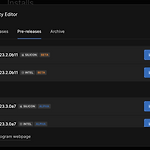 [Unity] 유니티 테크 스트림 다운 받아보기
[Unity] 유니티 테크 스트림 다운 받아보기
안녕하세요! 오늘은 유니티 테크 스트림 받아서 돌려보는 방법에 대해 알아보겠습니다. 테크스트림이란건 LTS 장기 지원 버전 이전에 베타 버전으로 이해하는게 조금 더 편하겠습니다. 지속적인 업데이트가 다음의 LTS가 나오기전까지 이루어 질것이며 다음 LTS의 기능들을 미리 볼 수 있다는 장점이 있습니다. 하지만 버그가 있을 수 있다는 부분은 감안을 해야할 거 같습니다. 보통 신기능을 이용한 프로젝트를 진행 예정이라면 테크 스트림을 기반으로 시작하는 것도 좋을거 같습니다. 1. 테크 스트림 설치 Unity hub를 깔았고 사용법을 숙지한 상태를 가정하고 설명을 시작하겠습니다. 혹시나 유니티를 설치하는 법을 알고 싶은 분들은 아래의 제 게시물에서 확인해주시면 될거 같습니다. https://wjs991.tist..
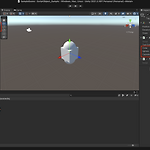 [Unity] ScriptableObject 이용해서 데이터 만들고 사용해보기
[Unity] ScriptableObject 이용해서 데이터 만들고 사용해보기
안녕하세요 오늘은 ScriptalbeObject를 이용해서 데이터를 만들어보겠습니다. Scriptable Object란? Unity에서 제공하는 데이터 컨테이너입니다. 대량의 데이터를 저장하고 불필요한 데이터의 사본을 줄이는데 좋습니다. 또한 변경되지 않는 데이터를 저장하는 프리팹에 사용하기 적합하고 인스턴스화 된 프리팹 당 자체 사본이 생성되어 중복되는 데이터 저장을 회피합니다. 직접 하면서 이해해 보도록하겠습니다. ScriptableObject 사용법 데이터에는 Cube, Spere, Capsule 를 넣어 놓고 ScriptableObject에서 저장된 데이터를 불러와서 생성시키는 예제를 만들어 보겠습니다. 관련 스크립트 ScriptableObject 스크립트 using UnityEngine; pub..
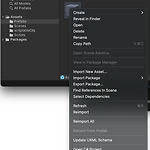 [Unity] Asset 내부 파일 유니티 에디터에서 복사하기
[Unity] Asset 내부 파일 유니티 에디터에서 복사하기
안녕하세요! 오늘은 Unity 에디터 내부에서 파일을 복제하는 방법에 대해 알아보겠습니다! 물론 컨트롤 + c / 컨트롤 + v 하면 복사가 되지만 일부 안되거나 특수한 복사 환경일 때를 위해 구현해 놓은 방법입니다. 1. 코드 작성 using System.IO; using UnityEditor; using UnityEngine; public class DuplicateManager : MonoBehaviour { [MenuItem("Assets/Duplicate")] public static void StartDuplicate() { Debug.Log("Start_ Duplicate"); Debug.Log(AssetDatabase.GetAssetPath(Selection.activeObject)); i..
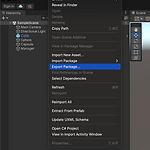 [Unity] 프로젝트 패키지파일로 Export하기
[Unity] 프로젝트 패키지파일로 Export하기
안녕하세요 오늘은 유니티 에디터에서 패키지 파일로 Export하는 방법을 알아보겠습니다. 에셋 스토어에 올리거나 다른 프로젝트로 현재 프로젝트의 일부를 편하게 옮기기 위해서 사용하는 방법입니다. 1. Assets / Export Package 누르기 2. Export할 파일들을 고르기 ** 하단에 Include dependencies를 선택하고 뽑게 되면 뽑고자하는 에셋의 종속된 에셋들도 같이 묶이게 되어 다른 프로젝트에서 임포트 할때 편하게 연결된 에셋들을 불러 올 수 있습니다. 3. Export 하기 Export를 누르면 저장하고 싶은 위치에 저장하고 이름을 지정할 수 있습니다. 지금까지 간단하게 유니티 패키지 Export에 관하여 알아보았습니다. 재사용이 간편한 모듈들을 Export해서 다른 패키지..
 [폰트] 재미있는 픽셀 폰트 - 모노크래프트(Monocraft)
[폰트] 재미있는 픽셀 폰트 - 모노크래프트(Monocraft)
안녕하세요 오늘은 재미있어 보이는 개발용 폰트 하나를 찾아서 소개해볼까 합니다. https://github.com/IdreesInc/Monocraft GitHub - IdreesInc/Monocraft: A monospaced programming font inspired by the Minecraft typeface A monospaced programming font inspired by the Minecraft typeface - GitHub - IdreesInc/Monocraft: A monospaced programming font inspired by the Minecraft typeface github.com 위 링크로 들어가시면 확인할 수 있습니다. - 설치 방법 1. 윈도우 https:/..
 [rider] 라이더로 IL Viewer 이용해서 ILCode 보기
[rider] 라이더로 IL Viewer 이용해서 ILCode 보기
안녕하세요! 오늘은 라이더로 ILcode를 확인하는 방법에 대해 알아보겠습니다. 개발과정에서 간혹 ILcode를 확인해봐야 하는 일이 생길 수 있습니다. 그때 쉽게 확인해 볼 수 있는 방법이 있는데 라이더에서 ILViewer를 통해 확인을 하는 방법이 있습니다. - IL뷰어 열기 먼저 빌드가 되어있지 않으면 ILcode를 확인할 수 없습니다. 빌드를 통해 ILcode를 생성해 봅시다. 빌드가 완료되고 나면 ILcode가 정상적으로 노출됩니다. 여기까지 ILview를 통해 ILcode를 확인하는 방법에 대해 알아보았습니다. 다양한 이유로 ILcode를 확인하는 상황이 있겠지만 저는 boxing을 체크하는 방법으로 주로 확인합니다. 다음 시간이 된다면 ILcode를 읽는 방법에 대해 알아보도록 하겠습니다! ..
 [rider] 라이더로 Unity 디버깅하기
[rider] 라이더로 Unity 디버깅하기
안녕하세요! 오늘은 라이더로 Unity 디버깅하는 방법에 대해 알아보겠습니다. 먼저 이전 게시물에서 라이더를 설치하시고 연동까지 마친 상태에서 시작합니다. https://wjs991.tistory.com/63 [rider] Rider 유니티 연동하기 안녕하세요 오늘은 유니티에 라이더를 연동하는 방법에 대해 알아보겠습니다. 간단하기 잘 따라와 주시기 바랍니다! 먼저 저번 게시물에서 라이더를 설치해보았습니다. 설치가 안되신 분들은 wjs991.tistory.com 코딩을 하다가 보면 기대하는 동작과는 다르게 작동하는 때가 많습니다. 실제 동작 중에 어떤값이 흐르는지 들여다 보는것이 정확하고 알맞는 방법일 겁니다. 그래서 라이더에서 디버깅하는 방법을 소개하겠습니다. 1. breakpoint 지정 정지해서 보기..
 [rider] Rider 유니티 연동하기
[rider] Rider 유니티 연동하기
안녕하세요 오늘은 유니티에 라이더를 연동하는 방법에 대해 알아보겠습니다. 간단하기 잘 따라와 주시기 바랍니다! 먼저 저번 게시물에서 라이더를 설치해보았습니다. 설치가 안되신 분들은 설치 후 와주세요. https://wjs991.tistory.com/62 [rider] Mac에서 라이더 설치하기 안녕하세요 오늘은 rider 설치하는 방법에 대해 알아보도록하겠습니다. rider는 C# IDE로 저는 Unity 에 연동해서 편집기로 사용하기 위해 설치하고 이용하고 있습니다. 여러모로 다양한 기능이 많고 wjs991.tistory.com - 유니티 연동하기 1. 유니티를 동작시킨 후 / Unity -> Setting 으로 들어가 줍니다. 2. 진입 후에 external tools 에서 스크립트 에디터 항목에서 ..
 [rider] Mac에서 라이더 설치하기
[rider] Mac에서 라이더 설치하기
안녕하세요 오늘은 rider 설치하는 방법에 대해 알아보도록하겠습니다. rider는 C# IDE로 저는 Unity 에 연동해서 편집기로 사용하기 위해 설치하고 이용하고 있습니다. 여러모로 다양한 기능이 많고 쓸만한 플러그인이 제공됩니다. 여기서 라이더를 골라 접속합니다. 여기서 본인의 CPU에 맞는 버전을 설치합니다. 다 받고 설치를 하게 되면 요 창이 뜨는데 어플리케이션 폴더로 드래그해서 넣어주면 됩니다. 이후에 실행하면 위와 같은 세팅을 임포트를 할수 있는데 저는 visual studio 세팅을 그대로 가져옵니다. 저는 rider dark 기본으로 설정했습니다. 눈 건강을 위해 언제나 dark 선택합니다! 원하는 플러그인이 있다면 골라 설치해줍니다! 일단 현재 unity 연동 예정이라 다른 플러그인은..
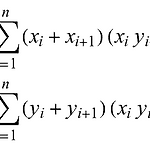 [Unity] 다각형의 중점 구하기
[Unity] 다각형의 중점 구하기
안녕하세요! 오늘은 다각형의 중점을 구하는 방법에 대해 알아보겠습니다. 먼저 구하는 공식을 알아보겠습니다. 증명 과정은 중요하지만 다루기엔 좀 길기에 생략하도록하겠습니다. ** 그리고 이번 설명에서는 점이 Z 축 고정으로 가정하고 작업해보도록하겠습니다. 1. 다각형의 중점 공식 먼저 다각형의 중점 공식을 알아보도록하겠습니다. A는 다각형의 면적이고 n 은 다각형의 꼭지점의 개수입니다. 이제 각 꼭지점의 좌표들을 구하고 필요한 다각형의 면적을 구해야합니다. 2. 다각형의 면적 다각형의 면적 공식입니다. 여기 값들을 위 중점 공식의 A에 들어갈 값입니다. 3. 코드 Vector3 CalculatePolygonCenteroid( Vector3[] pList ) { Vector3 vCenter = Vector3..
